- Empty Trash
- Smazat aplikaci Mail
- Vymazat mezipaměť v systému Mac
- Získejte více úložiště na Macu
- Zajistěte, aby Chrome používal méně paměti RAM
- Kde je Disk Utility na Macu
- Zkontrolujte historii na Macu
- Control + Alt + Delete na Macu
- Zkontrolujte paměť na Macu
- Zkontrolujte historii na Macu
- Odstranění aplikace v systému Mac
- Vymazat mezipaměť Chrome na Macu
- Zkontrolujte úložiště na Macu
- Vymažte mezipaměť prohlížeče na Macu
- Smazat oblíbené na Macu
- Zkontrolujte RAM na Macu
- Smazat historii procházení na Macu
Jak vyhledávat v historii na Macu za pár sekund
 Aktualizováno dne Lisa Ou / 18. září 2023 09:15
Aktualizováno dne Lisa Ou / 18. září 2023 09:15Pozdravy! Půjčil jsem si Mac svého spolužáka a pomocí jeho webového prohlížeče jsem hledal informace související s naším úkolem. No, neměl jsem na výběr, protože jsem Mac nechal doma. Než půjdeme domů, chci smazat celou historii vyhledávání ve webovém prohlížeči Mac. Nevím však, jak na to! Můžete pomoci s tímto problémem? Jakékoli návrhy budou oceněny. Děkuji předem.
Vymazání historie vyhledávání ve webových prohlížečích Mac je snadné. Ale pro jistotu vám na Macu zůstala i historie procházení. Naštěstí jsme níže uvedli samostatné postupy a diskusi o nich.
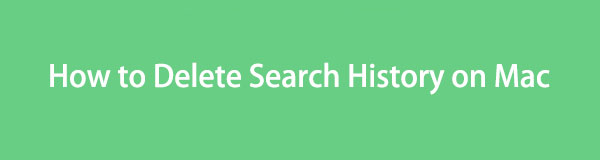

Seznam příruček
Část 1. Jak vymazat historii vyhledávání na Macu
Pro začátek si proberme, co je historie vyhledávání. Historie vyhledávání se týká nedávných vyhledávání ve webových prohlížečích. Pokud tomu ještě nerozumíte, dáme vám ukázku. Chcete například vyhledat informace ve webovém prohlížeči. V této věci použijete jeho vyhledávací lištu nahoře. Webový prohlížeč si hledaná slova zapamatuje. Můžete je použít k opětovnému vyhledání daného klíčového slova. Namísto jejich psaní stačí na slovo kliknout, když je webový prohlížeč zobrazí pod vyhledávací lištou.
Doufáme, že vysvětlení je jasné. Každopádně pojďme vědět, jak lze historii vyhledávání na Macu smazat ve webových prohlížečích Mac. Pokračujte níže.

S FoneLab Mac Sweep vymažete systém, e-maily, fotografie a nevyžádané soubory iTunes, abyste uvolnili místo na Macu.
- Spravujte podobné fotografie a duplicitní soubory.
- Snadno vám ukáže podrobný stav Macu.
- Vyprázdněte odpadkový koš, abyste získali více úložného prostoru.
Možnost 1. Safari
Safari je nejpoužívanějším webovým prohlížečem na Macu, protože je vestavěný. Na rozdíl od jiných webových prohlížečů jej nemusíte stahovat z App Store. Níže se dozvíte, jak smazat historii vyhledávání v Safari.
Otevřete webový prohlížeč Safari na Macu. Poté přejděte do Safari Úvodní stránka a klepněte na tlačítko Search Bar Nahoře. Webový prohlížeč vám pod ním zobrazí možnosti. Ve spodní části uvidíte historii vyhledávání. Chcete-li je všechny vymazat, klikněte na Vymazat poslední hledání .
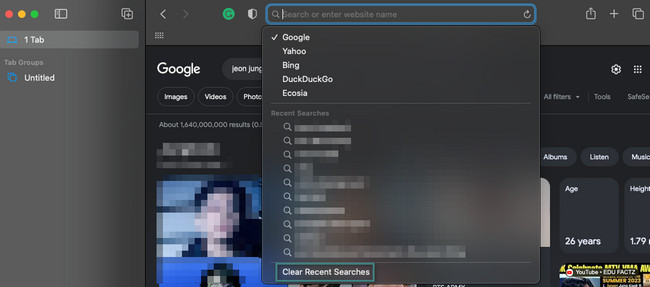
Možnost 2. Chrome
Chrome je jednou z nejlepších alternativ k Safari na vašem Macu. Přestože tento webový prohlížeč není vestavěný a předinstalovaný na Macu, stále jej můžete získat v jeho App Store. Chrome uloží a zapamatuje si pouze 8 historií vyhledávání. Nejnovější se zobrazí nahoře. V prohlížeči Chrome je snadné vymazat historii vyhledávání. Předpokládejme, že tento proces neznáte. Podívejte se na podrobné pokyny níže. Pokračujte prosím.
Otevřete chróm webový prohlížeč na Macu. Poté stačí kliknout na vyhledávací lištu v horní části hlavního rozhraní. Na obrazovce se objeví historie vyhledávání. Přetáhněte kurzor myši na poslední vyhledávání. Poté klikněte na X ikonu pro smazání historie vyhledávání. Udělejte to druhému, abyste je úplně smazali.
Část 2. Jak vymazat historii procházení na Macu
Po vymazání historie vyhledávání na Macu je čas vymazat historii procházení. Tento příspěvek obsahuje 2 metody na toto téma. Prohlédněte si je posouváním níže.
Možnost 1. Safari/Chrome/Firefox
Dobrá věc na vymazání historie procházení na Macu je, že každý webový prohlížeč má stejný proces. Chcete-li prohlášení dále porozumět, projděte si kroky níže.
Otevřete libovolný webový prohlížeč, u kterého chcete vymazat historii prohlížení. Poté klikněte na Historie knoflík. Možnosti se objeví pod a vyberte Clear History knoflík. Na Macu se zobrazí historie webového prohlížeče, včetně historie procházení.
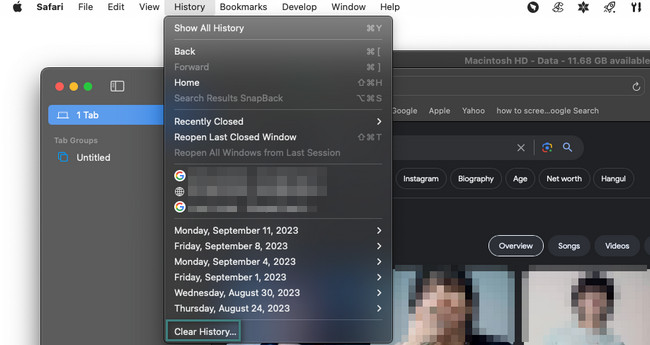
Možnost 2. Použijte FoneLab Mac Sweep
Pokud nechcete vymazat historii procházení ve všech webových prohlížečích Mac jednotlivě, proč to nepoužít FoneLab Mac Sweep? Může současně odstranit veškerou historii prohlížení ve všech webových prohlížečích Mac během několika sekund. Tento nástroj také může odstranit další součásti z webových prohlížečů Mac.

S FoneLab Mac Sweep vymažete systém, e-maily, fotografie a nevyžádané soubory iTunes, abyste uvolnili místo na Macu.
- Spravujte podobné fotografie a duplicitní soubory.
- Snadno vám ukáže podrobný stav Macu.
- Vyprázdněte odpadkový koš, abyste získali více úložného prostoru.
Tento software dokáže s vaším Macem více! Může uvolněte místo v úložišti Macu. To může odinstalovat více programů. Tento nástroj také dokáže skrýt a zašifrovat soubory, pokud nechcete, aby k vašim souborům měli přístup ostatní.
Podívejme se níže, jak na to FoneLab Mac Sweep funguje na vymazání historie prohlížení. Jděte dál.
Krok 1Stáhněte si FoneLab Mac Sweep na jeho oficiálních stránkách. Stačí kliknout na Stažení zdarma tlačítko vlevo, abyste to provedli. Přetáhněte jej do editaci videa složku pro nastavení a spuštění.
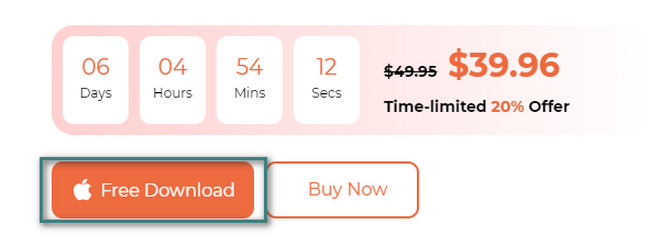
Krok 2Software vám ukáže funkce Status, Cleaner a Toolkit. Pokud chcete nejprve zkontrolovat CPU, disk a paměť Mac, klikněte na Status knoflík. Ale pokud chcete vymazat historii procházení Mac přímo, vyberte prosím Toolkit .
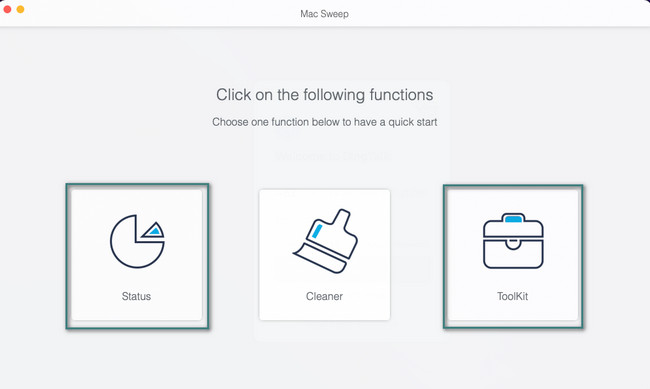
Krok 36 funkcí Toolkit funkce se zobrazí na pravé straně hlavního rozhraní. Uvidíte sekce Odinstalovat, Optimalizovat, Soukromí, Správce souborů, Skrýt a Zrušit archivaci. Mezi všemi klikněte na Ochrana osobních údajů tlačítko, které obsahuje Zámek ikona.
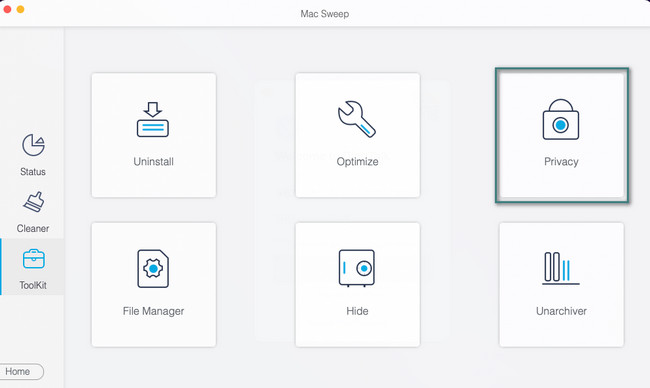
Krok 4Budete přesměrováni na další rozhraní nástroje, rozhraní skenování. Přečtěte si prosím pozorně pokyny a popis funkce. Je to znát stručné informace o tématu, které budete dělat. Poté klikněte na Skenovat .
Navíc můžete kliknout na Znovu zjistit Pokud se domníváte, že jste udělali chybu nebo došlo k přerušení procesu skenování. V tomto případě nástroj znovu prohledá váš Mac.
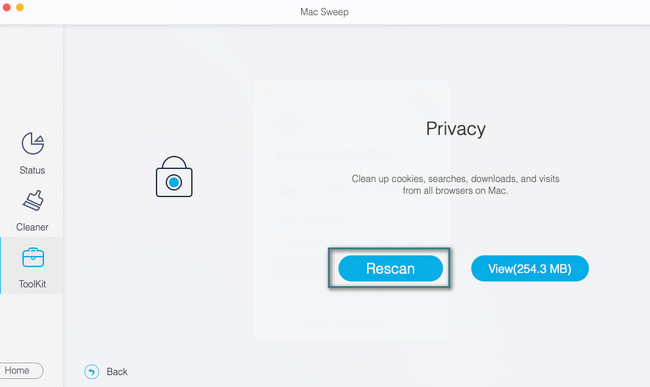
Krok 5Klepněte na tlačítko Pohled knoflík. Poté se výsledky zobrazí na dalším rozhraní. Klikněte prosím na Vybrat vše v horní části všech webových prohlížečů na vašem Macu. Poté klikněte na Procházení historie napravo. Klikněte na Čistý poté začněte mazat historii prohlížeče ve webovém prohlížeči Mac.
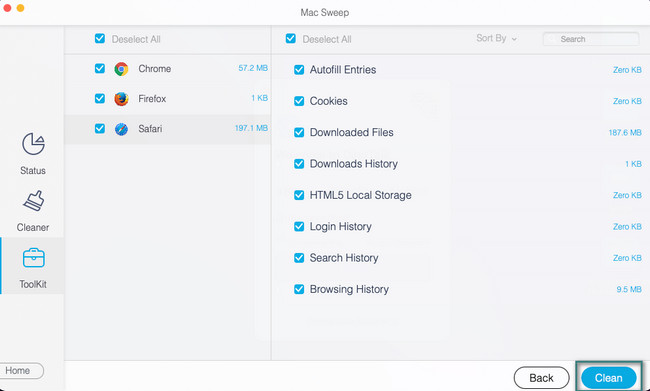
Část 3. Nejčastější dotazy o tom, jak vymazat historii vyhledávání na Macu
1. Proč nemohu vymazat svou historii procházení na Macu?
Pokud nemůžete vymazat historii procházení na Macu, zkontrolujte Čas na obrazovce Vlastnosti. Vypněte jej, pokud je zapnutý a má omezení přístupu na web. Chcete-li to provést, klikněte na ikonu Apple v levém horním rohu počítače Mac. Vyber System Preferences poté. Objeví se nové okno. Klikněte prosím na vyhledávací pole a zadejte Čas u obrazovky. Klikněte na Obsah a ochrana osobních údajů tlačítko vlevo. Poté klikněte na ikonu Vypnout v pravém horním rohu.
2. Proč Safari zamrzne, když vymažu historii?
Jednou z hlavních příčin zamrzání Safari je masivní mazání historie vyhledávání. Tato akce může způsobit nadměrné zatížení CPU. Doporučuje se nemazat jich velké množství v jednom procesu. Spouštění programů na pozadí Macu také může způsobit zamrznutí aplikace Safari.
To je vše, co potřebujete vědět o vymazání historie vyhledávání a prohlížení v nejpoužívanějších webových prohlížečích Mac. Doufáme, že vám tento příspěvek o nich hodně pomůže. Máte-li další dotazy, kontaktujte nás co nejdříve, abychom vám mohli dále pomoci.

S FoneLab Mac Sweep vymažete systém, e-maily, fotografie a nevyžádané soubory iTunes, abyste uvolnili místo na Macu.
- Spravujte podobné fotografie a duplicitní soubory.
- Snadno vám ukáže podrobný stav Macu.
- Vyprázdněte odpadkový koš, abyste získali více úložného prostoru.
